WordPress'te Medya Kiti Sayfası Nasıl Kurulur
Yayınlanan: 2022-11-29Web sitenizde bir medya kiti veya basın kiti sayfası kurmak mı istiyorsunuz?
Medya seti, işletmeniz hakkında bilgiler ve medya dosyaları sağlar. Blog yazarlarının ve gazetecilerin işletmeniz hakkında yazmasını kolaylaştırır ve potansiyel müşterilere ve reklamverenlere karar vermek için ihtiyaç duydukları istatistikleri sağlar.
Bu yazıda, size WordPress'te bir medya kiti sayfasının nasıl kurulacağını göstereceğiz.
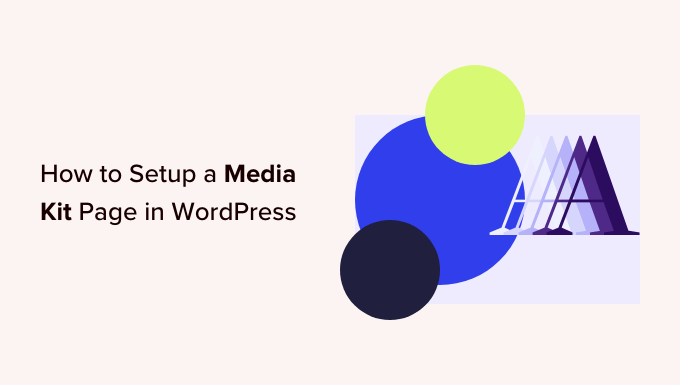
Neden WordPress'te Bir Medya Kiti Sayfası Kurmalısınız?
Bir medya kiti veya basın kiti, WordPress web sitenizdeki, meşgul gazetecilerin işletmeniz hakkında yazmak için ihtiyaç duyduğu her şeyi sunan bir sayfadır. Ayrıca, potansiyel müşteriler ve reklamverenler için erişiminiz ve hedef kitleniz hakkında istatistikler sunabilir.
Bir basın kiti sayfası normalde şirket gerçeklerini ve haberlerini, basın bültenlerini ve ekibinizle ilgili ayrıntıları içerir. Ayrıca, yüksek çözünürlüklü logolar ve fotoğraflar, markanızla ilgili yönergeler ve yazarların başka sorularla sizinle iletişim kurması için bir yol sunar.
Reklam veya sponsorlu blog gönderileri satıyorsanız, medya kitiniz ayrıca sunduklarınızı, trafik istatistiklerinizi, sosyal medya takibinizi, kitle demografisini ve sitenizi reklamverenler için daha çekici hale getirecek diğer verileri de açıkça belirtmelidir.
WordPress ile çevrimiçi blog yazarak nasıl para kazanılacağına ilişkin kılavuzumuzda web sitenizden para kazanma hakkında daha fazla bilgi edinebilirsiniz.
Bunun iyi bir örneği, Müthiş Motive Medya Kiti sayfasıdır. Yazarlara ekip fotoğrafları, logolar, marka renkleri, yazım yönergeleri ve alıntılar sağlar. Ayrıca, markalarımız hakkında başka soruları olduğunda medyanın PR ekibiyle iletişime geçebileceği bir bağlantı sağlar.
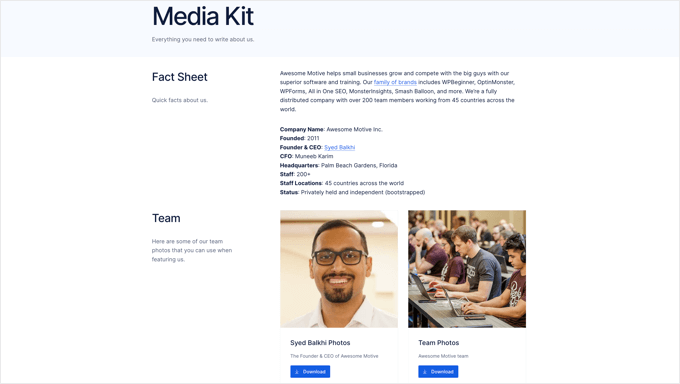
Bununla birlikte, WordPress'te bir medya kiti sayfasının nasıl kolayca kurulacağına bir göz atalım.
WordPress'te Medya Kiti Sayfası Oluşturma
Yapmanız gereken ilk şey, ücretsiz Publisher Media Kit eklentisini yükleyip etkinleştirmektir. Daha fazla ayrıntı için, bir WordPress eklentisinin nasıl kurulacağına ilişkin adım adım kılavuzumuza bakın.
Etkinleştirildiğinde, eklenti 'Media Kit' adlı yeni bir taslak sayfası oluşturur. Bu sayfa, özelleştirmesi kolay ve kutudan çıkar çıkmaz harika görünen, güzel tasarlanmış blok desenlerden oluşuyor.
Sayfalar » Tüm Sayfalar'a gitmeniz ve başlığını veya aşağıdaki 'Düzenle' bağlantısını tıklayarak 'Media Kit' sayfasını düzenlemeniz gerekir.
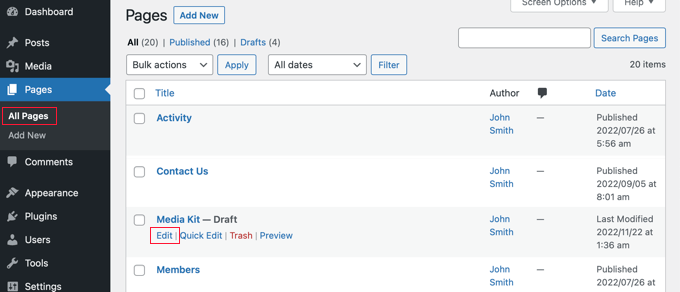
Şimdi taslak ortam kiti sayfasını göreceksiniz. Blok kalıpları, WordPress blok düzenleyicisinde kolayca özelleştirebileceğiniz yer tutucu metin içerir.
Her blok, genellikle medya kitlerinde bulunan bilgileri içerir. Çoğu web sitesi için bloğu tıklamanız ve örnek içeriği kendi içeriğinizle değiştirmeniz yeterlidir.
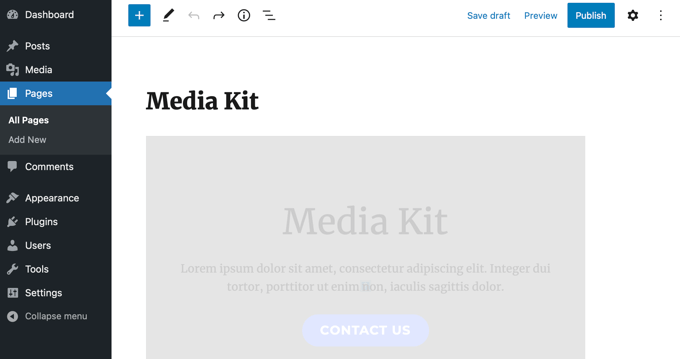
bulabilirsin Sayfanın üst kısmındaki '+ Blok Yerleştirici' simgesine tıklayarak Publisher Media Kit blok kalıpları.
Bundan sonra, 'Kalıplar' sekmesine tıklamanız ve açılır menüden 'Yayıncı Medya Kiti'ni seçmeniz gerekir. Artık blok kalıplarını gönderinize veya sayfanıza sürükleyebilirsiniz.
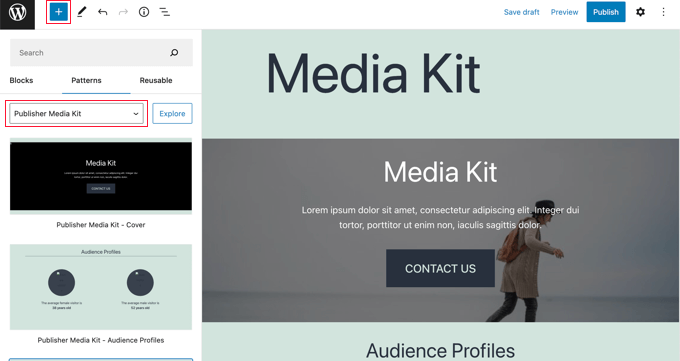
Bu, blok kalıplarını silerseniz Media Kit'e geri eklemenizi veya başka gönderilerde ve sayfalarda kullanmanızı sağlar.
Daha önce blok kalıpları kullanmadıysanız, WordPress blok kalıplarının nasıl kullanılacağına ilişkin başlangıç kılavuzumuza göz atmak isteyebilirsiniz.
Medya Kiti Sayfanızı Özelleştirme
Artık taslak ortam kiti sayfasını inceleyebilir ve özelleştirebilirsiniz. Yer tutucu metni işletmenizle ilgili gerçek bilgilerle değiştirmelisiniz. İhtiyacınız olmayan blokları silebilir, ilave bloklar ekleyebilir ve sıralarını yeniden düzenleyebilirsiniz.
Medya Kiti Kapağını Özelleştirme
Ortam kiti, tam genişlikte bir kapak bloğuyla başlar. Yer tutucu metni, gazetecilerin standart olarak kullanabilecekleri işinize ilişkin kısa bir genel bakışla değiştirmeniz gerekecektir.
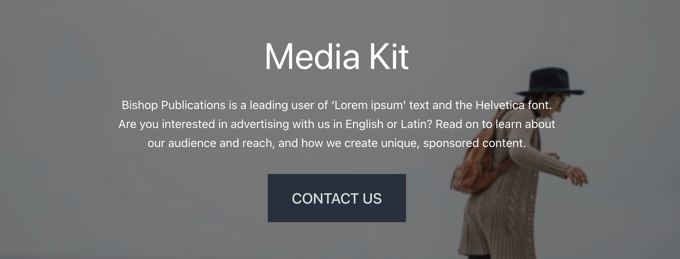
Arka plan resmini de işinizle alakalı bir resimle değiştirmelisiniz.
Dikdörtgenin kenarlarına yakın bir yere tıklayın ve araç çubuğundan 'Değiştir'i seçin. Daha sonra Medya Kitaplığından bir resim seçebilir, yeni bir resim yükleyebilir veya sayfanın öne çıkan görselini kullanabilirsiniz.
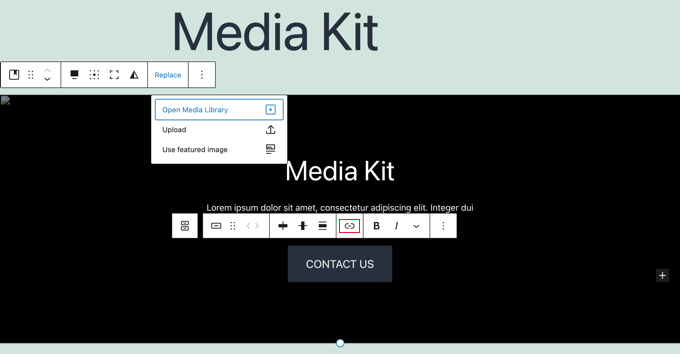
'Bize Ulaşın' düğmesine bir bağlantı eklemeniz gerekir, böylece tıklandığında ziyaretçileri iletişim formunuza yönlendirir. Medya sorularını doğrudan halkla ilişkiler sorumlunuza veya ekibinize gönderen özel bir form oluşturmak isteyebilirsiniz. Bunun için WPForms gibi ücretsiz bir eklenti kullanmanızı öneririz.
Son olarak alttaki daireyi sürükleyerek bloğun yüksekliğini değiştirebilirsiniz.
Kitle Profillerini Özelleştirme
Kitle Profilleri bloğu, ortalama kadın ve erkek ziyaretçilerinizin yaşlarını gösterir; bu, potansiyel reklamverenlerin bilmek isteyeceği bir istatistiktir. Kitlenize uyacak şekilde yaşları düzenlemeniz gerekir.
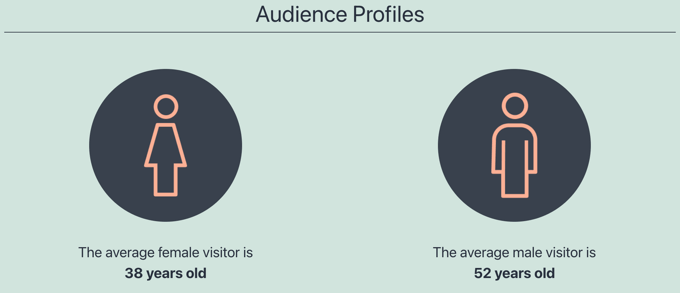
İpucu: Dairelerdeki resimleri göremiyorsanız, muhtemelen WordPress'i bir klasöre kurmuşsunuzdur. Dairenin içine tıklamanız ve site adresinizi gibi eklemeniz gerekir. https://example.com/folder başında 'Geçerli medya URL'si' alanı.
Web sitesi ziyaretçilerini WordPress sitenize nasıl izleyeceğinize ilişkin kılavuzumuzda hedef kitleniz hakkında yaşları, cinsiyeti ve çok daha fazlasını nasıl keşfedeceğinizi öğrenebilirsiniz.

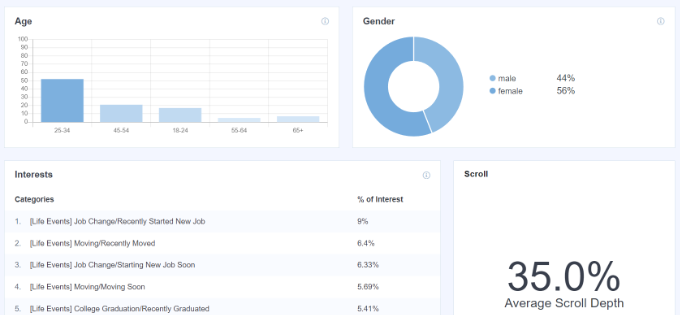
Yukarıdaki ekran görüntüsü, MonsterInsights analiz panomuzdan alınmıştır. Siteniz hakkında benzer istatistikler almak için kullanabileceğiniz ücretsiz bir eklentidir.
Web Sitesi İstatistiklerini Özelleştirme
Bir sonraki bölüm, web sitenizin trafiği ve sosyal medya takibi dahil olmak üzere erişiminizle ilgili istatistikleri görüntüler. Bu bölüm ayrıca potansiyel reklamverenlerin karar vermesine yardımcı olacaktır.
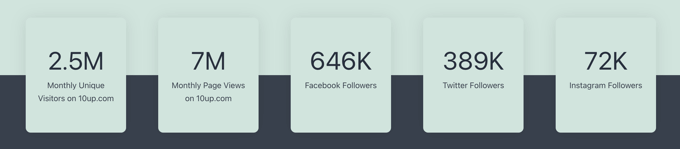
Numaraları kendi rakamlarınızla güncellemek için metne tıklamanız yeterlidir.
WordPress menülerinize henüz sosyal medya simgeleri eklemediyseniz, 'Facebook Takipçileri', 'Twitter Takipçileri' ve 'Instagram Takipçileri'ne bağlantılar eklemek isteyebilirsiniz.
Neden Seçmelisiniz Bölümünü Özelleştirme
Bir sonraki bölümde, işletmenizin potansiyel müşterilere ve reklamverenlere sağlayabileceği benzersiz değeri özetleyebilirsiniz. Burada, ziyaretçilerinizin neden rakipleriniz yerine işletmenizi seçmesi gerektiğini kısaca açıklayacaksınız.
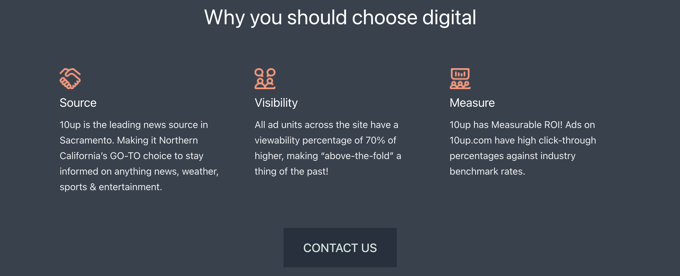
Düzenlemek için metne tıklamanız yeterlidir. Görüntüleri değiştirebilir ve gerektiği gibi sütun ekleyebilir veya kaldırabilirsiniz. Daha önce yaptığınız gibi 'Bize Ulaşın' düğmesine bir bağlantı eklemeyi unutmayın.
Reklam Bilgilerini Özelleştirme
Sonraki üç blok, potansiyel reklamverenlerin ne sunduğunuzu ve bunun ne kadara mal olduğunu bilmesini sağlar. Alternatif olarak, sunduğunuz diğer hizmetleri göstermek için bunları düzenleyebilirsiniz. İhtiyacınız olmayan herhangi bir bloğu silebilirsiniz.
İlk olarak, Reklam Özellikleri bloğunu göreceksiniz. Varsayılan olarak, bu bloğun üst kısmında, ziyaretçilerinizin ilgilendikleri reklam veya hizmet türlerini kolayca bulmalarına olanak tanıyan üç sekme bulunur. Düzenlemek için metne tıklamanız yeterlidir.
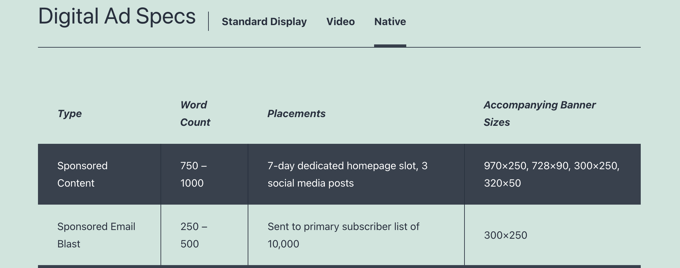
Bundan sonra, Paketlerimiz bloğunu bulacaksınız.
Burada, sunduğunuz tüm paket fırsatların avantajlarını ve maliyetlerini listeleyebilirsiniz.
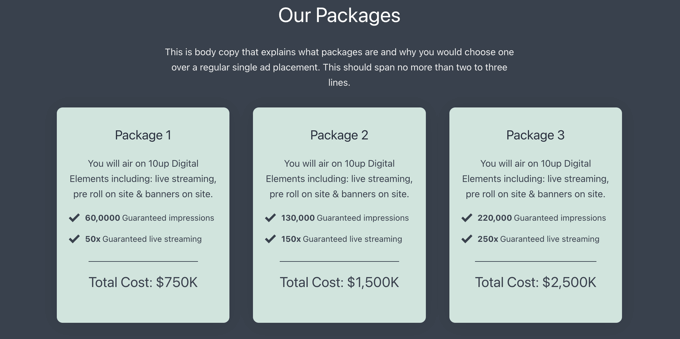
Üçüncü blok, Fiyatlarımız bloğudur. Varsayılan olarak, standart ve sponsorluk fiyatlandırmanızı görüntüleyebileceğiniz iki sekmeyle gelir.
Sekmeleri kolayca ekleyebilir veya kaldırabilir ve içeriği özelleştirebilirsiniz.
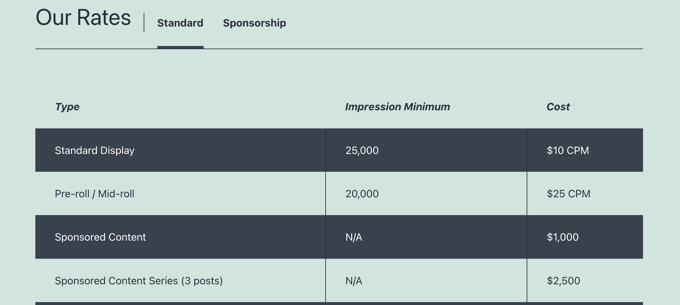
'Hala Sorular' Blokunu Özelleştirme
Son olarak, ziyaretçilerinizin medya kitinizi okuduktan sonra hala soruları varsa, sizinle iletişim kurmanın bir yolunu bulmaları gerekir. Hareketsiz Sorular bloğunun amacı budur.

Ziyaretçilerin tıkladıklarında iletişim formunuza yönlendirilmeleri için 'Bize Ulaşın' düğmesine bir bağlantı eklemeniz yeterlidir.
Ek Bilgi ve Medya Ekleme
Publisher Media Kit eklentisi tarafından sağlanan her bir blogu özelleştirdiğinize göre, bazı ek bilgiler veya medya dosyaları eklemek isteyebilirsiniz. Bunu, başlık bloğu, paragraf bloğu ve resim bloğu gibi standart WordPress bloklarını kullanarak yapabilirsiniz.
Örneğin, blog yazarları ve gazeteciler için indirmeleri ve makalelerinde kullanmaları için yüksek çözünürlüklü görseller sağlamak isteyeceksiniz. Bir resim galerisi oluşturabilir veya kaynakların bir zip dosyası olarak indirilmesine izin verebilirsiniz.
Logolarınızı ve markanızı ekleyerek başlamalısınız. Ayrıca kilit personel üyelerinin ve diğer ekip fotoğraflarının vesikalıklarını ve kısa biyografilerini de sağlamak isteyeceksiniz. Gazeteciler, işletmenizi ve hizmetlerinizi sergilemelerine yardımcı olmak için sağlayabileceğiniz diğer tüm kaliteli görüntülere değer verecektir.
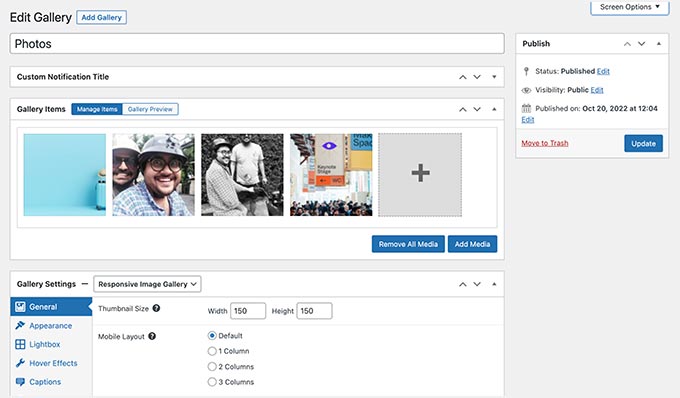
Basın bültenleri, satın almalar ve yeni ürünler gibi şirketinizle ilgili haberler, önceki medya haberlerinin bir özeti ve etkinliğinizi gösteren vaka çalışmaları bir medya kitine dahil etmeyi düşünebileceğiniz diğer öğelerdir.
Medya kiti sayfanız bittiğinde, canlı yayınlamak için sayfanın üst kısmındaki 'Yayınla' veya 'Güncelle' düğmesine tıklamayı unutmayın.
Medya Kitini Navigasyon Menünüze Ekleme
Medya kiti sayfanızı yayınladıktan sonra, kolayca bulunabilmesi için sayfayı gezinti menünüze eklemelisiniz.
WordPress yönetici kenar çubuğundaki Görünüm » Menüler'e gidin ve ekranın üst kısmında doğru menünün seçildiğinden emin olun. Bundan sonra, Sayfalar altındaki 'Tümünü Görüntüle' sekmesine tıklayıp 'Media Kit' sayfasını seçmelisiniz.
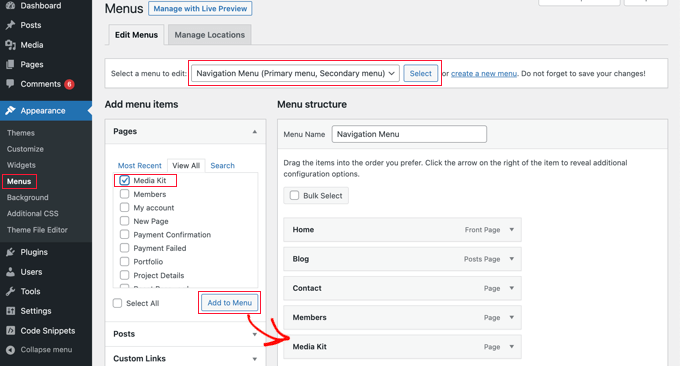
Şimdi tek yapmanız gereken 'Menüye Ekle' düğmesini tıklamak ve medya kitiniz menüye eklenecektir. Listede istediğiniz yere yerleştirmek için menü öğesini yukarı ve aşağı sürükleyebilirsiniz.
Yönetici kenar çubuğunda Görünüm » Menüler'i bulamıyorsanız, muhtemelen bir blok teması kullanıyorsunuzdur. Tam Site Düzenleyiciyi kullanarak menülerin nasıl ekleneceğini öğrenmek için, WordPress'te gezinme menüsü eklemeye ilişkin başlangıç kılavuzumuza bakın.
Umarız bu eğitim, WordPress'te bir medya kiti sayfasını nasıl kuracağınızı öğrenmenize yardımcı olmuştur. Ayrıca bir e-posta bülteninin nasıl oluşturulacağını öğrenmek veya küçük işletmeler için en iyi canlı sohbet yazılımı listemize göz atmak isteyebilirsiniz.
Bu makaleyi beğendiyseniz, lütfen WordPress video eğitimleri için YouTube Kanalımıza abone olun. Bizi Twitter ve Facebook'ta da bulabilirsiniz.
